Arduino UNO R4 - DHT22
Ce tutoriel vous explique comment utiliser l'Arduino UNO R4 avec le capteur de température et d'humidité DHT22. En détail, nous apprendrons :
- Comment connecter un capteur DHT22 à un Arduino UNO R4
- Comment connecter un module DHT22 à un Arduino UNO R4
- Comment programmer un Arduino UNO R4 pour lire la température et l'humidité à partir d'un capteur DHT22 et d'un module DHT22

Préparation du matériel
Ou vous pouvez acheter les kits suivants:
| 1 | × | Kit de Démarrage DIYables STEM V4 IoT (Arduino inclus) | |
| 1 | × | Kit de Capteurs DIYables (30 capteurs/écrans) | |
| 1 | × | Kit de Capteurs DIYables (18 capteurs/écrans) |
À propos du capteur de température et d'humidité DHT22
| DHT22 | |
|---|---|
| Temperature Range | -40°C to 80°CW |
| Temperature Accuracy | ± 0.5°C |
| Humidity Range | 0% to 100% |
| Humidity Accuracy | ± 2 to 5% |
| Reading Rate | 0.5Hz (once every 2 seconds) |
| Operating Voltage | 3 to 5V |
Schéma des broches
Il existe deux types de DHT22 : le capteur et le module.

Le capteur DHT22 comprend quatre broches :
- Broche GND : connectez-la à GND (0 V).
- Broche VCC : connectez-la à VCC (5 V ou 3,3 V).
- Broche DATA : cette broche permet au capteur de communiquer avec l'Arduino UNO R4.
- Broche NC : elle n'est pas connectée et peut être ignorée.
Le module DHT22 comporte trois broches :
- Broche GND : connecter à GND (0 V)
- Broche VCC : connecter à VCC (5 V ou 3,3 V)
- Broche DATA : utilisée pour la communication entre le capteur et l'Arduino UNO R4
Certains fabricants proposent le capteur DHT22 sous forme de module avec trois broches étiquetées GND, VCC et DATA (ou alternativement comme -, + et OUT).
Diagramme de câblage
Utilisez une résistance entre 5 kΩ et 10 kΩ pour maintenir la ligne de données haute et permettre la communication entre le capteur DHT22 et l'Arduino UNO R4.
Arduino UNO R4 - Câblage du capteur DHT22
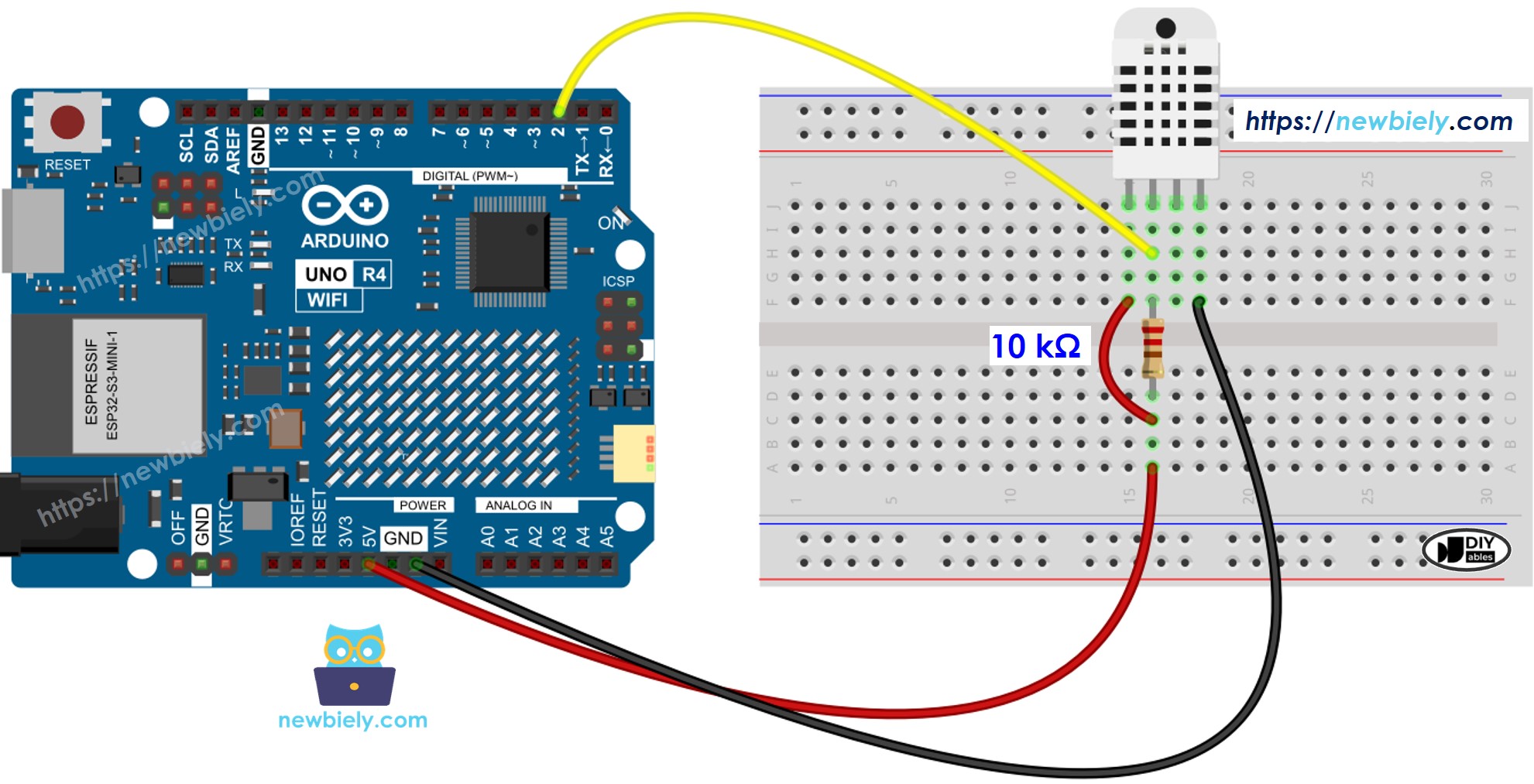
Cette image a été créée avec Fritzing. Cliquez pour agrandir l'image.
Arduino UNO R4 - Câblage du module DHT22
La plupart des modules DHT22 sont fournis avec une résistance intégrée, il n'est donc pas nécessaire d'en ajouter une. Cela permet d'économiser un peu d'efforts lors du câblage ou du soudage.

Cette image a été créée avec Fritzing. Cliquez pour agrandir l'image.
Comment programmer le capteur de température DHT22
La programmation pour le capteur DHT22 et le module DHT22 est la même.
- Ajouter la bibliothèque:
- Définissez la broche de l'Arduino UNO R4 qui se connecte au capteur DHT :
- Créer un objet capteur DHT22
- Configurer le capteur :
- Lire l'humidité.
- Lire la température en degrés Celsius.
- Lire la température en degrés Fahrenheit:
Code pour Arduino UNO R4 - DHT22
Étapes rapides
Suivez ces instructions étape par étape:
- Si c'est la première fois que vous utilisez l'Arduino Uno R4 WiFi/Minima, reportez-vous au tutoriel sur Arduino UNO R4 - Installation du logiciel..
- Reliez les composants selon le schéma fourni.
- Connectez la carte Arduino Uno R4 à votre ordinateur à l'aide d'un câble USB.
- Lancez l'IDE Arduino sur votre ordinateur.
- Sélectionnez la carte Arduino Uno R4 appropriée (par exemple Arduino Uno R4 WiFi) et le port COM.
- Cliquez sur l'icône Libraries sur le côté gauche de l’IDE Arduino.
- Tapez « DHT » dans la boîte de recherche et recherchez la bibliothèque du capteur DHT d'Adafruit.
- Cliquez sur le bouton Install pour ajouter la bibliothèque.
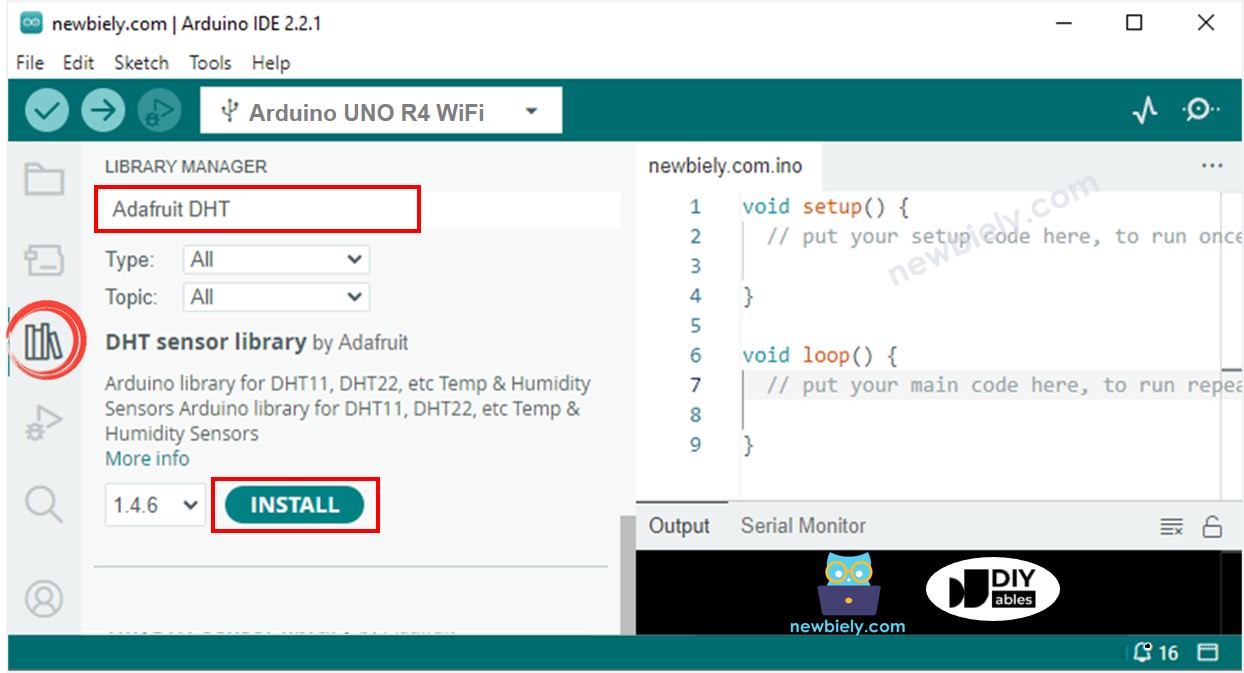
- Vous devrez installer des dépendances de bibliothèque supplémentaires.
- Cliquez sur le bouton Install All pour installer toutes les bibliothèques nécessaires.
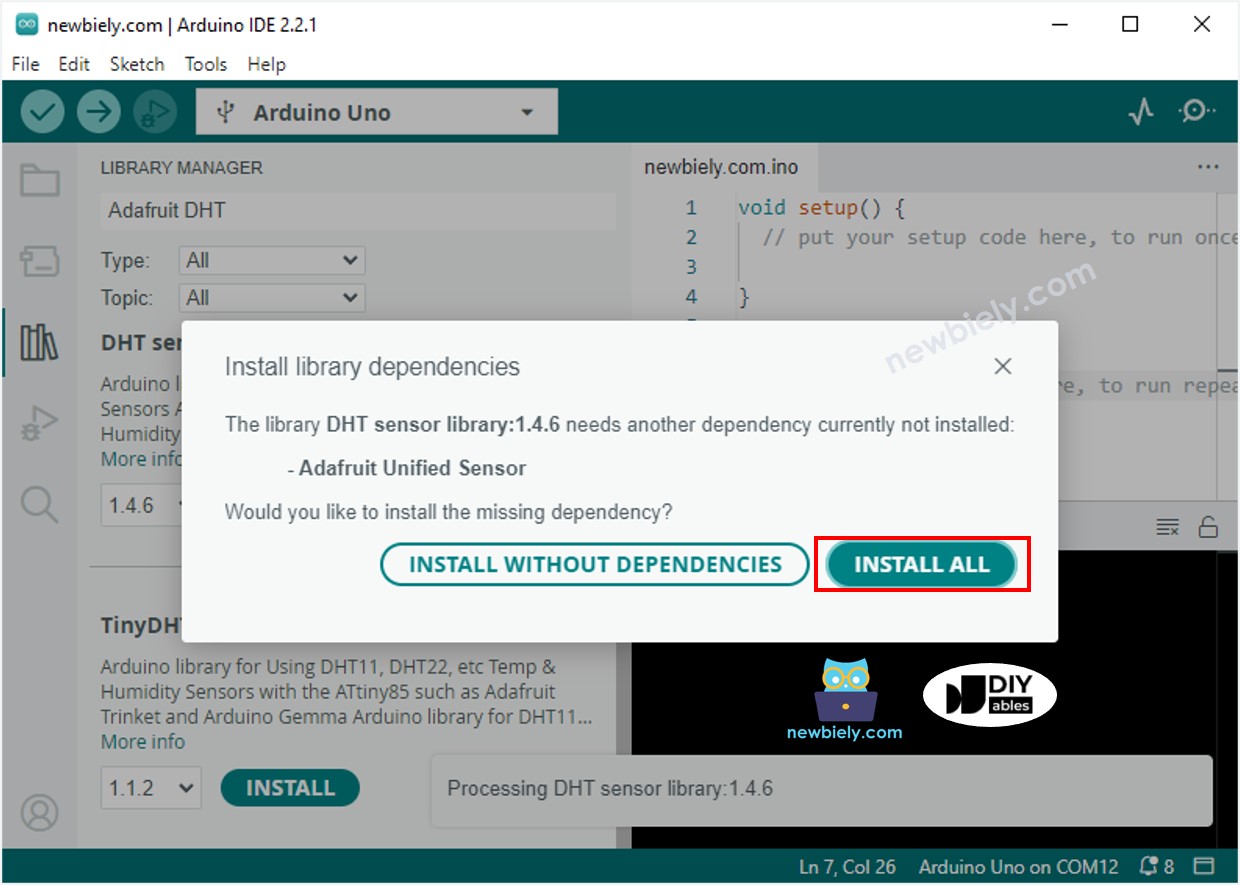
- Choisissez et copiez le code pour votre capteur, puis ouvrez-le dans l’IDE Arduino.
- Cliquez sur le bouton Upload dans l’IDE Arduino pour téléverser le code sur votre Arduino UNO R4.
- Modifiez la température autour du capteur en le chauffant ou en le refroidissant.
- Vérifiez les résultats dans le Moniteur série.
